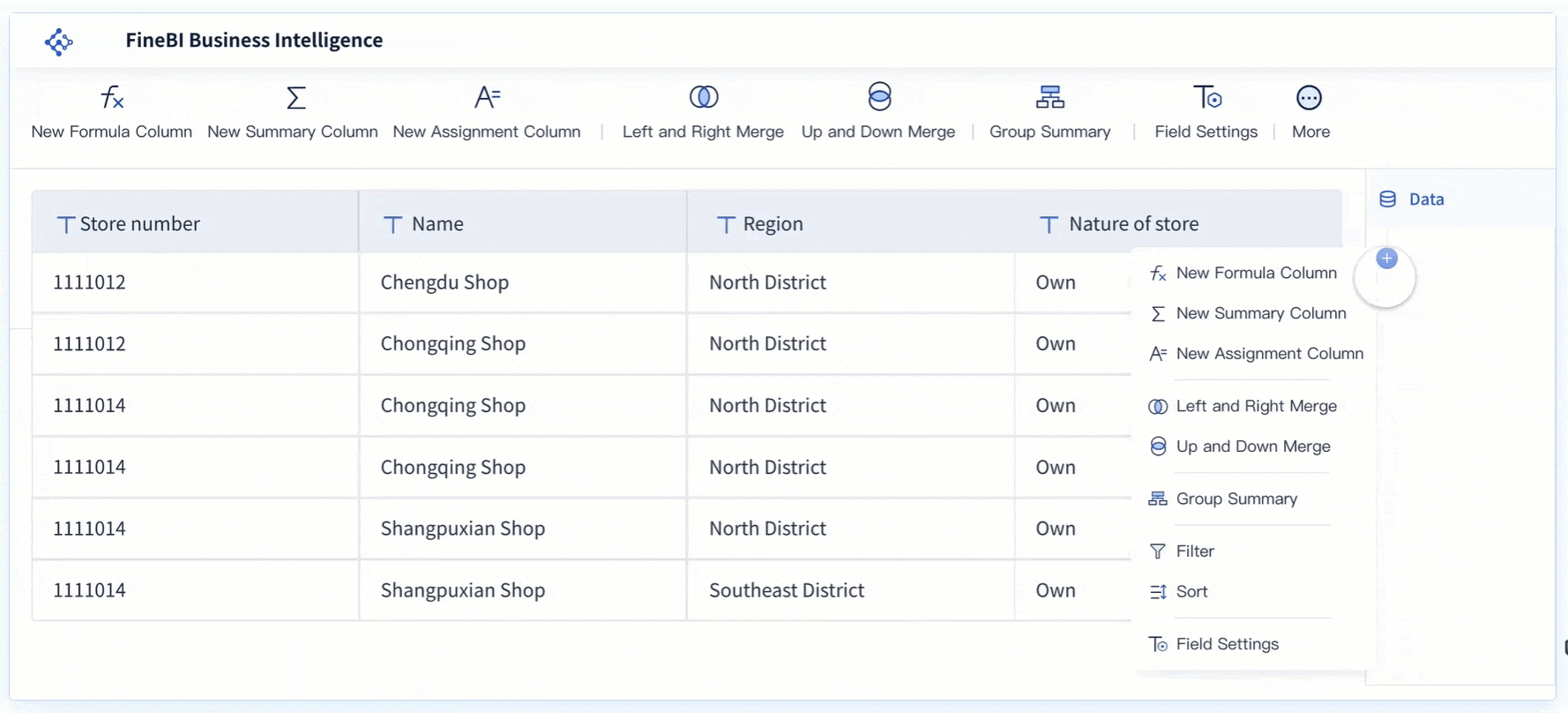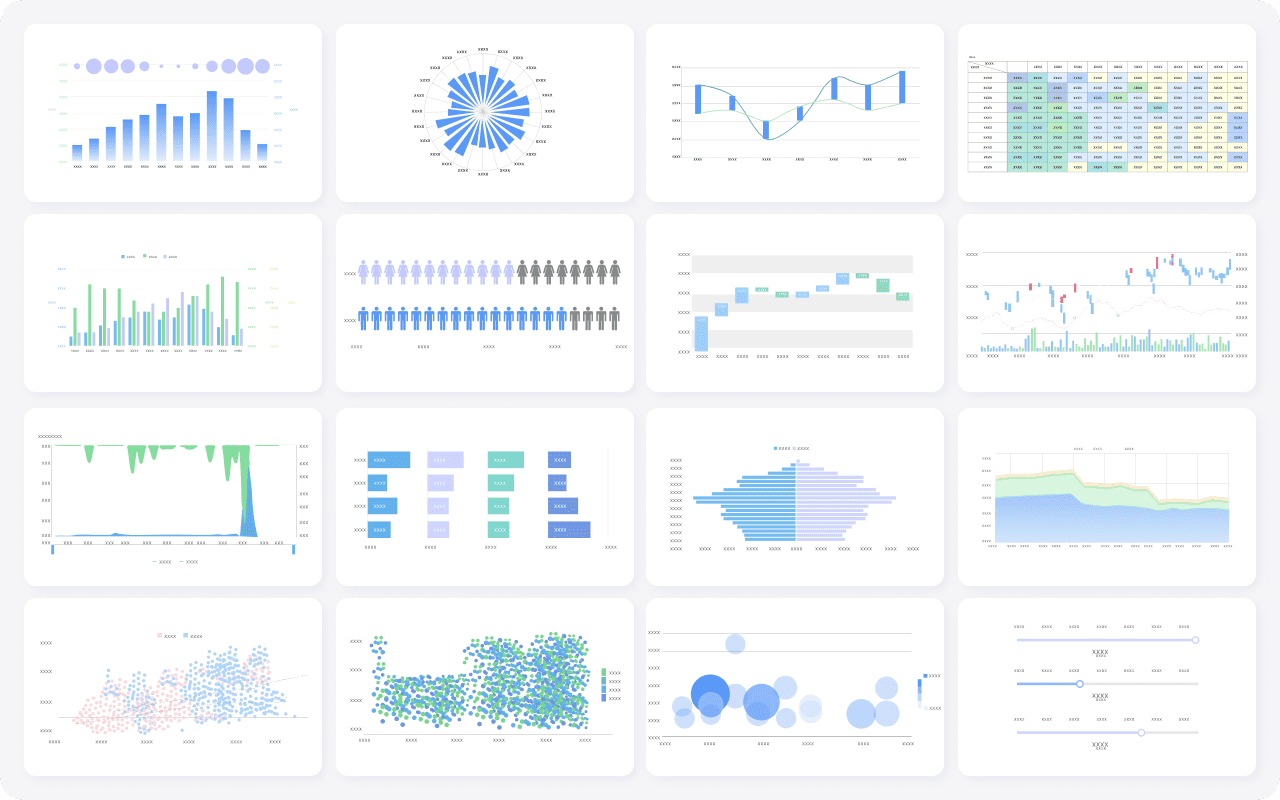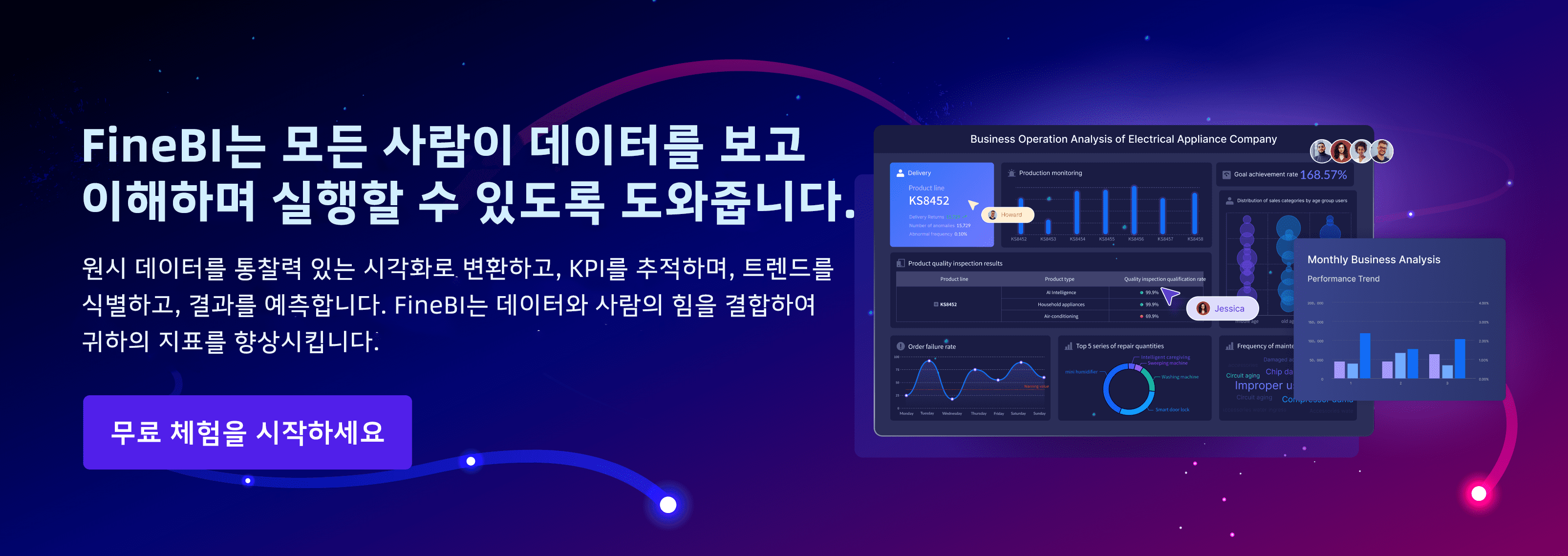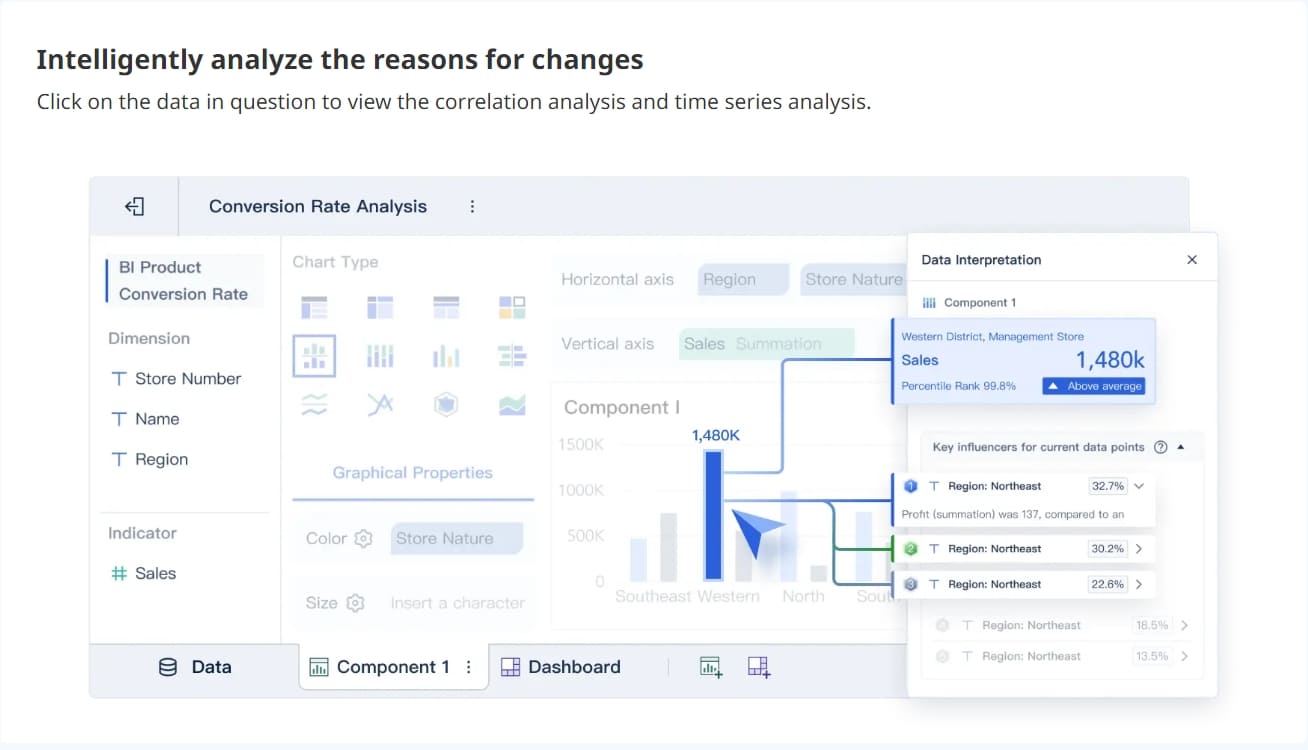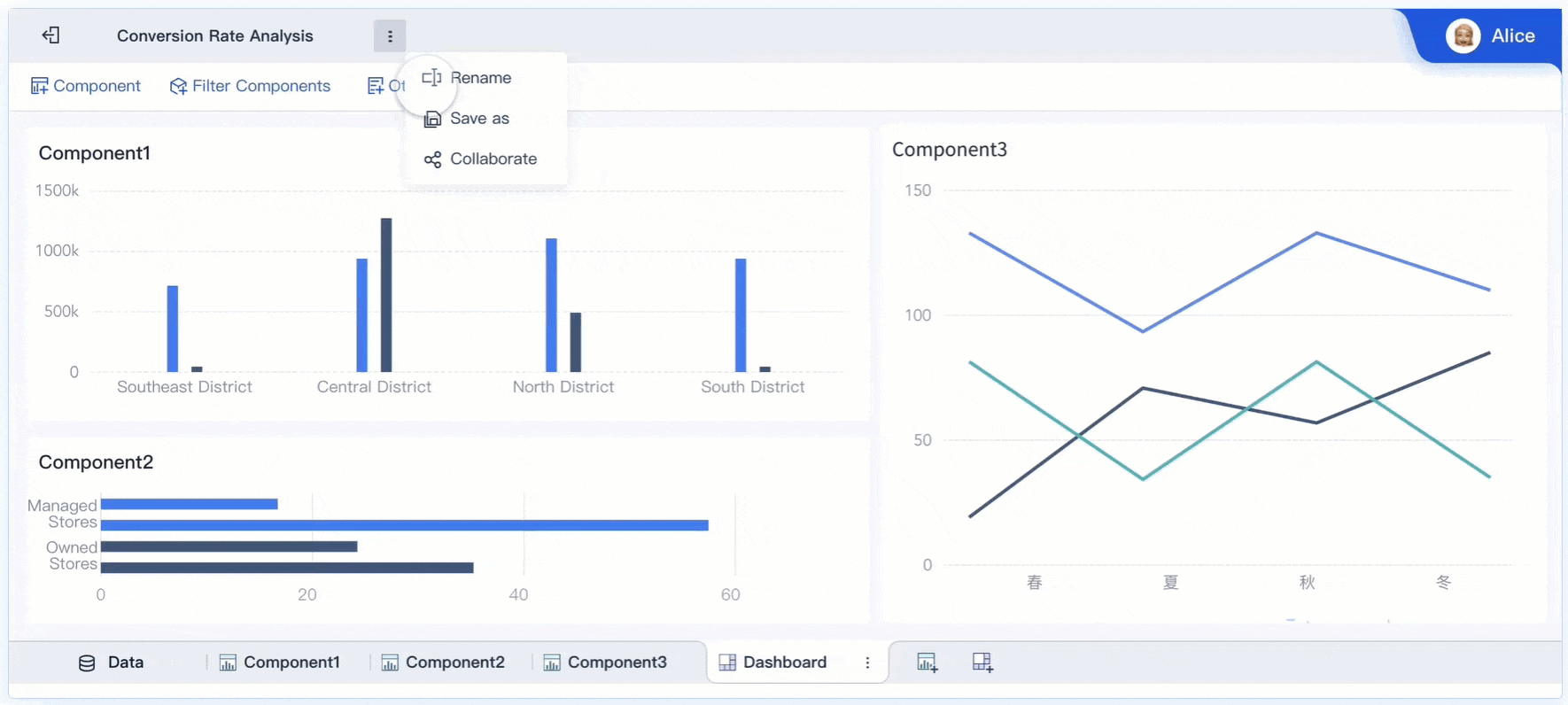엑셀 자동화는 반복적인 업무를 간소화하여 시간을 절약하고 생산성을 높이는 강력한 도구입니다. 예를 들어, 오토핫키를 사용하면 업무 효율성이 200% 증가한 사례도 있습니다.
| 자동화 도구 | 효율성 증가 |
|---|---|
| 오토핫키 | 200% |
이처럼 자동화는 단순히 시간을 줄이는 것을 넘어, 데이터 처리의 정확성을 높이고 실수를 줄이는 데도 기여합니다. 이를 통해 당신은 더 중요한 업무에 집중할 수 있습니다.
핵심 내용
- 엑셀 자동화는 반복적인 업무를 간소화하여 시간을 절약하고 생산성을 높입니다.
- 매크로를 사용하면 대량의 데이터를 빠르게 입력하고 정리할 수 있습니다.
- VBA는 복잡한 작업을 프로그래밍하여 더 정교한 자동화를 가능하게 합니다.
- 자동화를 통해 데이터 처리 속도와 정확성을 크게 향상시킬 수 있습니다.
- 정기적인 보고서 작성과 배포를 자동화하면 시간을 절약하고 효율성을 높일 수 있습니다.
- 매크로와 VBA를 활용하여 일정 관리와 알림 기능을 구현할 수 있습니다.
- FineBI를 사용하면 엑셀 데이터를 통합하고 시각화하여 분석 과정을 간소화할 수 있습니다.
- 자동화된 작업의 보안과 유지 관리를 통해 안전하고 효율적인 업무 환경을 유지해야 합니다.
엑셀 자동화의 기본 이해
엑셀 매크로란 무엇인가
엑셀 매크로는 반복적인 작업을 자동으로 처리할 수 있는 강력한 도구입니다. 매크로는 사용자가 수행한 작업을 기록하고, 이를 다시 실행하여 동일한 작업을 자동화합니다. 예를 들어, 대량의 데이터를 입력하거나 특정 형식으로 데이터를 정리하는 작업을 매크로로 설정하면, 버튼 클릭 한 번으로 모든 작업이 완료됩니다.
매크로의 주요 기능은 다음과 같습니다:
- 데이터 입력 자동화: 대량 데이터를 빠르게 입력하고 반복 작업을 줄입니다.
- 데이터 정리 및 포맷팅: 특정 열이나 행의 데이터를 자동으로 정렬하거나 형식을 변환합니다.
- 보고서 자동 생성: 데이터를 분석하고 차트나 피벗 테이블을 생성하여 보고서를 작성합니다.
- 데이터 비교 및 업데이트: 여러 엑셀 파일을 비교하고 변경 사항을 자동으로 반영합니다.
- 웹 데이터 크롤링 및 입력: 웹에서 데이터를 가져와 엑셀에 자동으로 입력합니다.
이처럼 매크로는 단순한 작업을 자동화하는 데 그치지 않고, 복잡한 데이터 처리와 보고서 생성까지 지원합니다. 이를 통해 업무 시간을 단축하고 효율성을 높일 수 있습니다.
VBA의 개념과 역할
VBA(Visual Basic for Applications)는 엑셀 자동화를 더욱 강력하게 만들어주는 프로그래밍 언어입니다. 매크로가 단순한 작업을 기록하고 실행하는 데 초점이 맞춰져 있다면, VBA는 복잡한 작업을 프로그래밍하여 더 정교한 자동화를 구현할 수 있습니다.
VBA를 활용하면 다음과 같은 작업이 가능합니다:
- 업무 일정 자동화: 특정 규칙에 따라 작업을 수행하여 일정의 일관성을 유지합니다.
- 프로젝트 관리 도구 제작: 시작일, 종료일, 담당자 등의 정보를 입력하면 자동으로 일정표를 생성합니다.
- 이메일 자동 발송: 엑셀 데이터를 기반으로 대량의 이메일을 생성하고 발송합니다.
예를 들어, 마케팅 업무에서 대량의 고객에게 이메일을 보내야 한다면, VBA를 사용해 이메일을 자동으로 작성하고 발송할 수 있습니다. 이를 통해 반복 작업을 줄이고, 팀원 간의 협업도 원활하게 진행할 수 있습니다.
엑셀 자동화가 필요한 이유
반복 작업의 비효율성 극복
엑셀에서 반복적인 작업은 많은 시간을 소모하고 실수를 유발할 가능성이 높습니다. 예를 들어, 매달 판매 데이터를 수집하고 정리하는 작업을 수동으로 처리한다면, 데이터 누락이나 오타가 발생할 수 있습니다. 하지만 엑셀 자동화를 통해 이러한 작업을 매크로나 VBA로 설정하면, 버튼 클릭 한 번으로 모든 작업이 정확하게 처리됩니다.
데이터 처리 속도와 정확성 향상
엑셀 자동화는 데이터 처리 속도를 크게 향상시킵니다. 대규모 데이터를 수동으로 입력하거나 정리하는 대신, 자동화된 프로세스를 통해 몇 초 만에 작업을 완료할 수 있습니다. 또한, 자동화는 사람이 실수할 가능성을 줄여 데이터의 정확성을 보장합니다. 예를 들어, 월별 판매 보고서를 자동으로 생성하면, 데이터 분석과 보고서 작성 과정에서 발생할 수 있는 오류를 방지할 수 있습니다.
엑셀 자동화는 단순히 시간을 절약하는 것을 넘어, 데이터의 품질을 높이고 업무 효율성을 극대화하는 데 필수적인 도구입니다.
엑셀 자동화 시작하기
엑셀 자동화를 시작하려면 매크로를 활용하는 방법을 익히는 것이 중요합니다. 매크로는 반복 작업을 자동화하여 시간을 절약하고 업무 효율성을 높이는 데 큰 도움을 줍니다. 아래에서 매크로 기록과 실행 방법, 그리고 매크로 설정 및 관리 방법을 단계별로 알아보겠습니다.
매크로 기록 및 실행 방법
개발 도구 탭 활성화 방법
엑셀에서 매크로를 사용하려면 먼저 "개발 도구" 탭을 활성화해야 합니다.
- 엑셀 상단 메뉴에서 "파일"을 클릭합니다.
- "옵션"을 선택한 후, "리본 사용자 지정" 탭으로 이동합니다.
- 오른쪽 목록에서 "개발 도구"를 체크하고 "확인"을 클릭합니다.
이제 "개발 도구" 탭이 메뉴에 표시됩니다.
매크로 기록 및 저장
매크로를 기록하려면 다음 단계를 따라야 합니다:
- "개발 도구" 탭에서 "매크로 기록"을 클릭합니다.
- 매크로 이름과 설명을 입력합니다. 예를 들어, 이름을 "폐기 항목 구분"으로 설정하고 설명을 추가합니다.
- 기록이 시작되면 원하는 작업을 수행합니다. 예를 들어, 셀의 배경색을 변경하거나 글씨를 굵게 표시하는 작업을 진행합니다.
- 작업이 끝나면 "기록 중지"를 클릭하여 매크로 기록을 완료합니다.
매크로 실행 및 단축키 활용
기록한 매크로를 실행하려면 다음 단계를 따르세요:
- "개발 도구" 탭에서 "매크로" 버튼을 클릭합니다.
- 실행할 매크로를 선택한 후 "실행"을 클릭합니다.
또한, 매크로를 기록할 때 설정한 단축키를 사용하면 더욱 빠르게 실행할 수 있습니다. 단축키를 누르면 매크로가 즉시 실행됩니다.
매크로 설정 및 관리
매크로 이름 지정 및 설명 추가
매크로를 설정할 때 이름과 설명을 명확히 지정하면 관리가 쉬워집니다. 이름은 작업의 목적을 나타내도록 설정하세요. 예를 들어, "월별 보고서 생성"과 같은 이름을 사용하면 매크로의 용도를 쉽게 파악할 수 있습니다. 설명에는 매크로가 수행하는 작업을 간단히 기록해 두세요. 이는 나중에 매크로를 수정하거나 공유할 때 유용합니다.
매크로 저장 형식 선택
매크로를 저장할 때는 파일 형식을 주의해야 합니다. 매크로가 포함된 파일은 반드시 "Excel 매크로 사용 통합 문서 (*.xlsm)" 형식으로 저장해야 합니다. 그렇지 않으면 매크로가 작동하지 않을 수 있습니다. 저장 시 파일 형식을 선택하는 것을 잊지 마세요.
엑셀 자동화를 통해 반복 작업을 줄이고 업무 효율성을 극대화할 수 있습니다. 매크로 기록과 설정 방법을 익히면 데이터 처리와 보고서 작성이 훨씬 간편해질 것입니다.
고급 자동화 기술
VBA 편집기 활용하기
VBA 편집기 열기 및 기본 인터페이스 이해
VBA 편집기는 엑셀 자동화를 한 단계 더 발전시키는 도구입니다. 이를 열려면 엑셀에서 "Alt + F11"을 누르세요. 그러면 VBA 편집기 창이 나타납니다. 이 창은 프로젝트 탐색기, 속성 창, 코드 창으로 구성됩니다. 프로젝트 탐색기에서는 현재 열려 있는 엑셀 파일과 관련된 모든 매크로와 모듈을 확인할 수 있습니다. 속성 창에서는 선택한 개체의 속성을 수정할 수 있습니다. 코드 창은 VBA 코드를 작성하고 실행하는 공간입니다.
VBA 편집기를 처음 사용할 때는 인터페이스가 복잡해 보일 수 있습니다. 하지만 각 구성 요소의 역할을 이해하면 금방 익숙해질 것입니다. 예를 들어, 프로젝트 탐색기를 사용해 특정 워크시트나 모듈을 선택하고, 코드 창에서 해당 작업에 필요한 코드를 작성할 수 있습니다.
간단한 VBA 코드 작성 및 실행
VBA 코드를 작성하려면 먼저 모듈을 추가해야 합니다. 프로젝트 탐색기에서 파일 이름을 마우스 오른쪽 버튼으로 클릭하고 "삽입 > 모듈"을 선택하세요. 그런 다음 코드 창에 아래와 같은 간단한 코드를 입력해 보세요:
Sub HelloWorld()
MsgBox "안녕하세요, 엑셀 자동화의 세계에 오신 것을 환영합니다!"
End Sub
코드를 작성한 후 "F5"를 눌러 실행하면 메시지 상자가 나타납니다. 이처럼 간단한 코드로도 엑셀에서 자동화 작업을 시작할 수 있습니다.
매크로 수정 및 디버깅
기존 매크로 코드 수정
기존 매크로를 수정하려면 VBA 편집기에서 해당 매크로를 찾아 코드를 변경하면 됩니다. 예를 들어, 매크로가 특정 셀에 데이터를 입력하도록 설정되어 있다면, 셀 주소를 변경하거나 입력 데이터를 수정할 수 있습니다. 이렇게 하면 매크로를 처음부터 다시 작성하지 않아도 됩니다.
수정 후에는 반드시 코드를 저장하고 테스트하세요. 수정된 매크로가 의도한 대로 작동하는지 확인하는 것이 중요합니다.
오류 탐지 및 해결 방법
VBA 코드를 실행할 때 오류가 발생하면 디버깅 도구를 활용하세요. VBA 편집기에서 "디버그 > 컴파일 VBA 프로젝트"를 선택하면 코드의 문법 오류를 확인할 수 있습니다. 또한, 코드 실행 중 오류가 발생하면 디버깅 모드로 전환됩니다. 이때 "F8" 키를 사용해 코드를 한 줄씩 실행하며 문제를 찾을 수 있습니다.
오류 메시지를 읽고 문제의 원인을 파악하세요. 예를 들어, 잘못된 변수 이름이나 범위 지정 오류가 흔한 문제입니다. 오류를 수정한 후 다시 실행해 보세요.
사용자 정의 함수 만들기
VBA로 새로운 함수 생성
엑셀에서 제공하는 기본 함수 외에도 VBA를 사용해 자신만의 함수를 만들 수 있습니다. 사용자 정의 함수는 특정 작업을 자동화하거나 복잡한 계산을 간소화하는 데 유용합니다. 아래는 두 숫자의 합을 계산하는 간단한 사용자 정의 함수 예제입니다:
Function AddNumbers(a As Double, b As Double) As Double
AddNumbers = a + b
End Function
이 함수를 사용하려면 엑셀 셀에 =AddNumbers(5, 10)과 같이 입력하세요. 그러면 결과로 15가 표시됩니다.
사용자 정의 함수 활용 사례
사용자 정의 함수는 다양한 업무에 활용할 수 있습니다. 예를 들어, 재고 관리에서 특정 제품의 재고 수준을 계산하거나, 마케팅 데이터에서 ROI(Return on Investment)를 계산하는 함수를 만들 수 있습니다. 또한, 데이터를 정제하거나 특정 조건에 따라 데이터를 필터링하는 데도 사용할 수 있습니다.
VBA를 활용하면 엑셀 자동화의 가능성을 무한히 확장할 수 있습니다. 이메일 발송, 일정 관리, 데이터 정제와 같은 작업을 자동화하여 업무 효율성을 극대화하세요.
엑셀 자동화의 실제 활용 사례
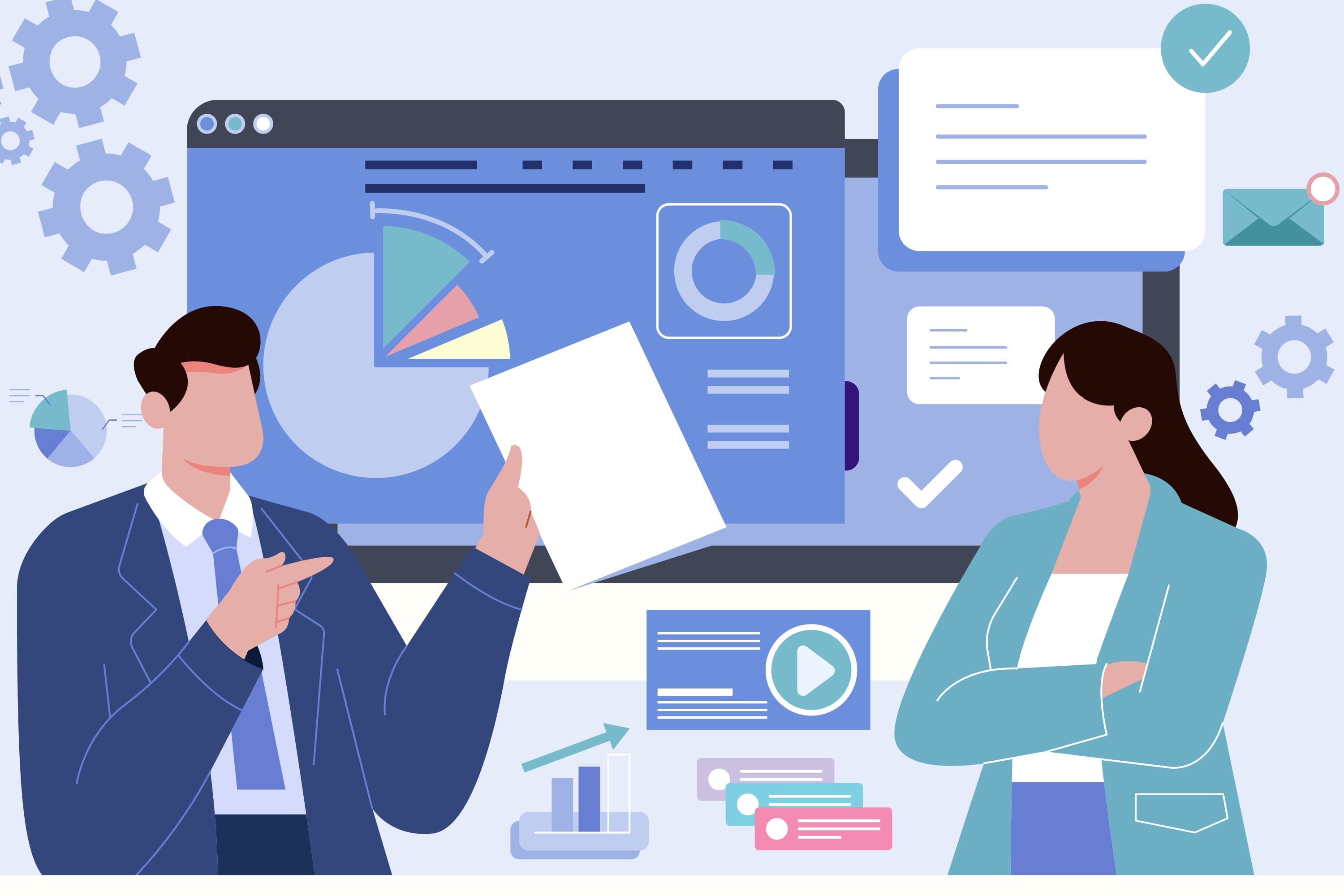
데이터 입력 자동화
반복적인 데이터 입력 작업 간소화
엑셀에서 반복적인 데이터 입력 작업은 시간이 많이 걸리며, 실수가 발생할 가능성도 높습니다. 하지만 자동화 기능을 활용하면 이러한 작업을 크게 간소화할 수 있습니다. 예를 들어, 매크로를 사용하면 반복적인 데이터 입력을 자동으로 처리할 수 있으며, 여러 시트나 파일에 동일한 데이터를 복사하는 작업도 손쉽게 수행할 수 있습니다.
예시:
- 특정 양식에 데이터 입력: 매크로를 설정하여 일정한 양식에 데이터를 자동으로 입력할 수 있습니다. 예를 들어, 직원 정보를 입력하는 양식이 있을 때, 매번 수동으로 데이터를 입력하지 않고, 매크로를 실행하여 한 번에 데이터를 입력할 수 있습니다.
- 여러 시트에 동일한 데이터 복사: 여러 시트에 동일한 데이터를 입력할 때, 매번 복사하고 붙여넣기를 하는 대신, 매크로를 사용하여 한 번의 클릭으로 모든 시트에 데이터를 자동으로 배치할 수 있습니다.
팁:
매크로를 설정할 때 데이터 입력 순서를 명확히 정의하는 것이 중요합니다. 매크로가 예상대로 작동하려면 각 단계에서 데이터가 정확히 입력되도록 순서를 미리 정해두어야 합니다. 이를 통해 오류를 방지하고 작업의 정확성을 높일 수 있습니다.
VBA를 활용한 고급 자동화
VBA(Visual Basic for Applications)를 활용하면 더 복잡한 데이터 입력 작업도 자동화할 수 있습니다. 예를 들어:
- 특정 조건에 따른 데이터 입력: VBA를 사용하여 특정 조건을 만족하는 데이터를 자동으로 입력하거나 업데이트할 수 있습니다. 예를 들어, 특정 날짜나 범위에 해당하는 데이터를 찾아 자동으로 추가하는 작업을 설정할 수 있습니다.
- 외부 데이터베이스에서 데이터 가져오기: 엑셀 내에서 외부 데이터베이스(SQL 서버, Access 등)에 연결하여 데이터를 자동으로 가져와 엑셀 시트에 추가할 수 있습니다. 이 방법을 사용하면 외부 시스템과 엑셀 간의 데이터 입력 작업을 자동화할 수 있습니다.
장점:
- 시간 절약: 반복적인 작업을 자동으로 처리하여 시간과 노력을 절감할 수 있습니다.
- 정확성 향상: 사람이 수동으로 입력하는 과정에서 발생할 수 있는 실수를 줄이고, 데이터의 정확성을 높일 수 있습니다.
- 효율성 증가: 수작업 없이 빠르고 효율적으로 데이터를 처리할 수 있어 업무 효율성을 극대화할 수 있습니다.
자동화를 통해 단순한 데이터 입력 작업에서부터 복잡한 조건에 따른 데이터 처리까지 다양한 작업을 간소화할 수 있습니다. 이를 통해 업무의 생산성과 정확성을 높이고, 더 중요한 분석 작업에 집중할 수 있습니다.
보고서 생성 자동화
정기 보고서 자동 생성 및 배포
정기적으로 보고서를 작성하는 업무는 많은 기업에서 필수적입니다. 하지만 이 과정은 시간이 많이 걸리고 반복적입니다. 엑셀 자동화를 활용하면 보고서 생성과 배포를 간소화할 수 있습니다.
한 중소기업의 마케팅 팀은 매월 다양한 캠페인의 성과를 분석하고 보고하는 데 많은 시간을 소비했습니다. 그러나 자동화 도구를 도입한 후, 데이터 수집과 분석 과정을 단순화할 수 있었습니다. 이를 통해 보고서 작성에 소요되는 시간을 50% 이상 단축했으며, 절약된 시간을 창의적인 마케팅 전략 수립에 활용할 수 있었습니다.
엑셀에서 매크로와 VBA를 사용하면 데이터를 자동으로 분석하고, 차트와 피벗 테이블을 생성하여 보고서를 작성할 수 있습니다. 또한, 이메일 발송 기능을 추가하면 보고서를 팀원이나 고객에게 자동으로 배포할 수도 있습니다.
알림: 보고서 자동화를 설정할 때는 데이터의 정확성을 확인하는 절차를 추가하세요. 이를 통해 신뢰할 수 있는 보고서를 생성할 수 있습니다.
일정 관리 및 알림 설정
일정표 자동 업데이트 및 알림 기능 구현
효율적인 일정 관리는 업무 생산성을 높이는 데 필수적입니다. 엑셀 자동화를 활용하면 일정표를 자동으로 업데이트하고, 중요한 일정에 대한 알림을 설정할 수 있습니다.
예를 들어, VBA를 사용하여 특정 날짜에 따라 일정표를 자동으로 갱신하거나, 마감일이 다가오면 알림 메시지를 표시하도록 설정할 수 있습니다. 아래는 간단한 VBA 코드 예제입니다:
Sub 일정알림()
If Date >= Range("B2").Value Then
MsgBox "오늘은 중요한 일정이 있습니다!"
End If
End Sub
이 코드는 특정 셀에 입력된 날짜와 현재 날짜를 비교하여 알림을 표시합니다. 이를 활용하면 중요한 일정을 놓치지 않고 관리할 수 있습니다.
팁: 알림 기능을 설정할 때는 팀원들과 공유할 수 있는 방식으로 구현하세요. 이를 통해 협업 효율성을 높일 수 있습니다.
엑셀 자동화를 통해 데이터 입력, 보고서 생성, 일정 관리와 같은 다양한 업무를 간소화할 수 있습니다. 이를 통해 반복 작업을 줄이고, 더 중요한 업무에 집중할 수 있습니다.
FineBI를 활용한 데이터 분석 및 시각화
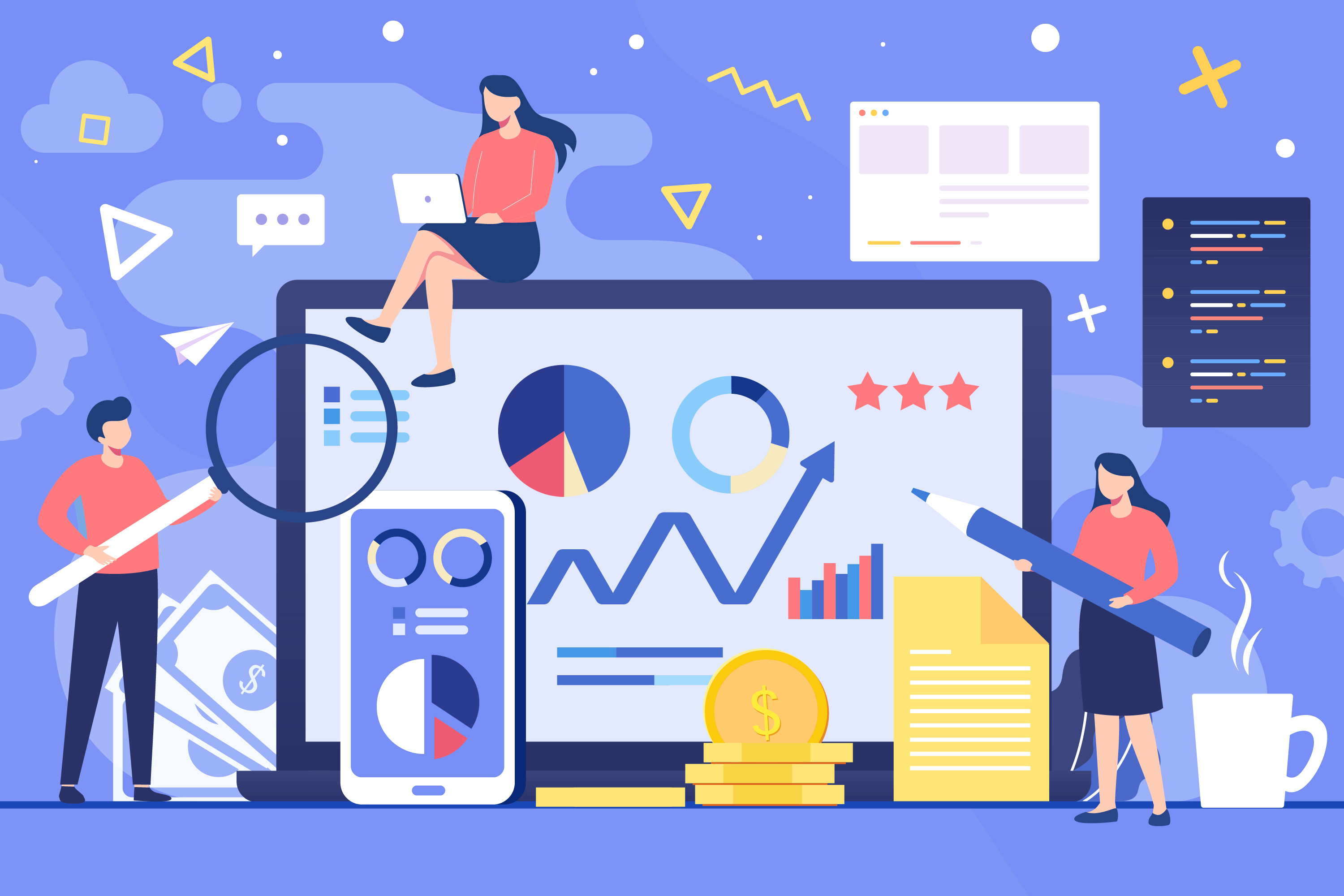
FineBI로 엑셀 데이터를 통합하고 시각화하는 방법
엑셀 데이터를 효과적으로 통합하고 시각화하려면 FineBI를 활용해 보세요. FineBI는 다양한 데이터 소스를 연결하여 데이터를 한곳에 모으는 데 도움을 줍니다. 엑셀 파일뿐만 아니라 관계형 데이터베이스, 빅데이터 플랫폼 등 여러 소스의 데이터를 통합할 수 있습니다.
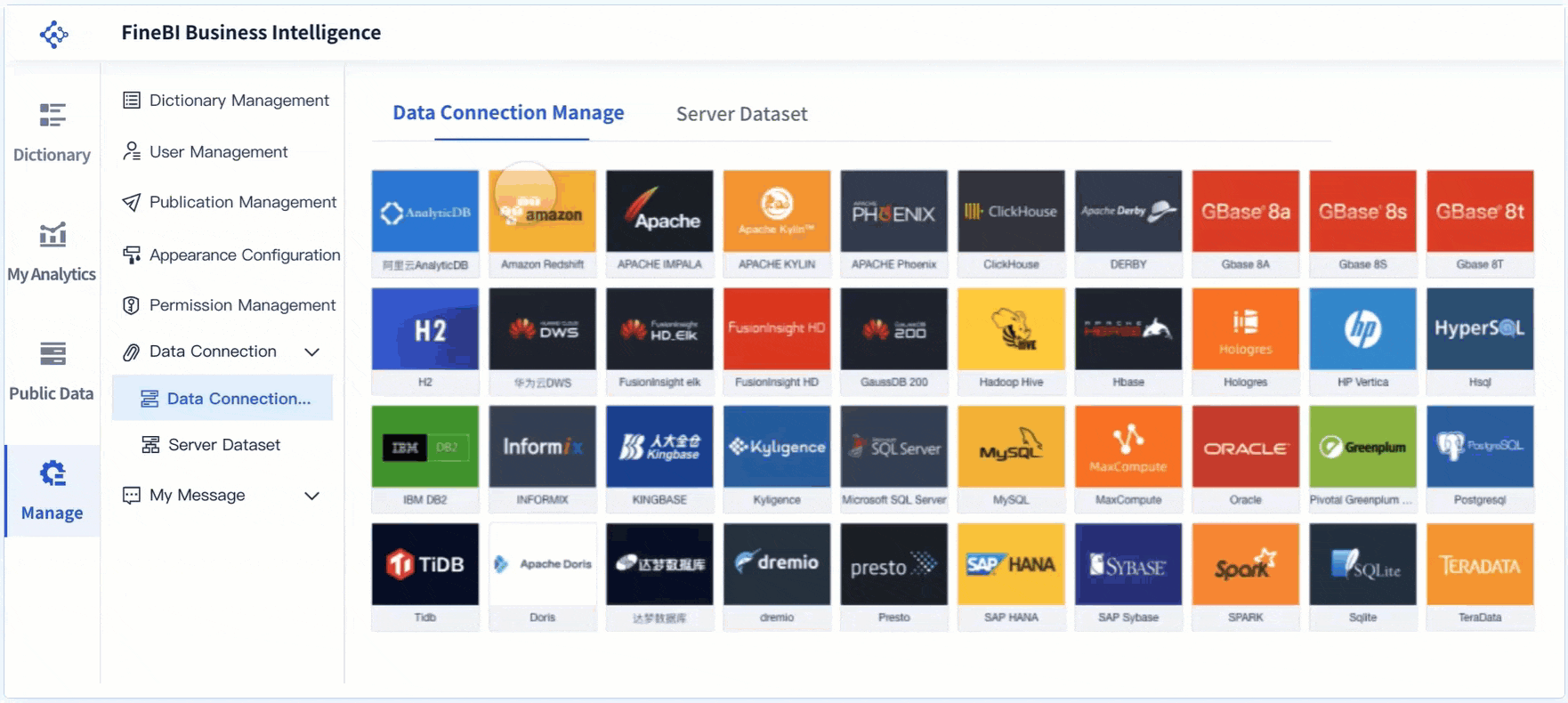
FineBI를 사용하면 데이터를 시각적으로 표현하는 과정이 간단해집니다. 드래그 앤 드롭 방식으로 차트를 생성하고, 대시보드를 구성할 수 있습니다. 예를 들어, 판매 데이터를 분석할 때 FineBI의 OLAP 분석 기능을 활용하면 특정 지역, 제품, 기간별로 데이터를 세분화하여 시각화할 수 있습니다.
팁: FineBI의 다양한 차트 옵션을 활용하세요. 막대 차트, 파이 차트, 샌키 다이어그램 등 60개 이상의 차트 유형이 제공됩니다. 이를 통해 데이터를 더 명확하고 이해하기 쉽게 표현할 수 있습니다.
FineBI는 엑셀 데이터를 통합하고 시각화하는 과정을 단순화합니다. 이를 통해 데이터 분석에 소요되는 시간을 줄이고, 더 나은 의사 결정을 내릴 수 있습니다.
실시간 데이터 분석을 통한 업무 효율성 향상
FineBI의 실시간 데이터 분석 기능은 빠르게 변화하는 비즈니스 환경에 신속하게 대응할 수 있도록 도와 업무 효율성을 크게 향상시킵니다. 데이터를 실시간으로 업데이트하고 분석할 수 있어, 중요한 의사결정을 신속하고 정확하게 내릴 수 있습니다.
예시:
재고 관리: 재고 관리 담당자는 FineBI를 통해 실시간으로 재고 데이터를 확인할 수 있습니다. 특정 제품의 재고가 부족할 경우, 즉시 알림을 받아 필요한 재주문 작업이나 조치를 취할 수 있습니다. 이처럼 실시간 데이터를 활용하면 재고 부족을 미리 파악하고, 업무의 정확성과 속도를 동시에 높일 수 있습니다.
매출 분석: 매출 목표가 낮아지는 경우, FineBI는 이를 실시간으로 감지하고 알림을 통해 경고를 보냅니다. 이러한 알림 기능을 활용하면 문제를 즉시 파악하고 빠르게 대처할 수 있어 비즈니스 성과 개선에 기여할 수 있습니다.
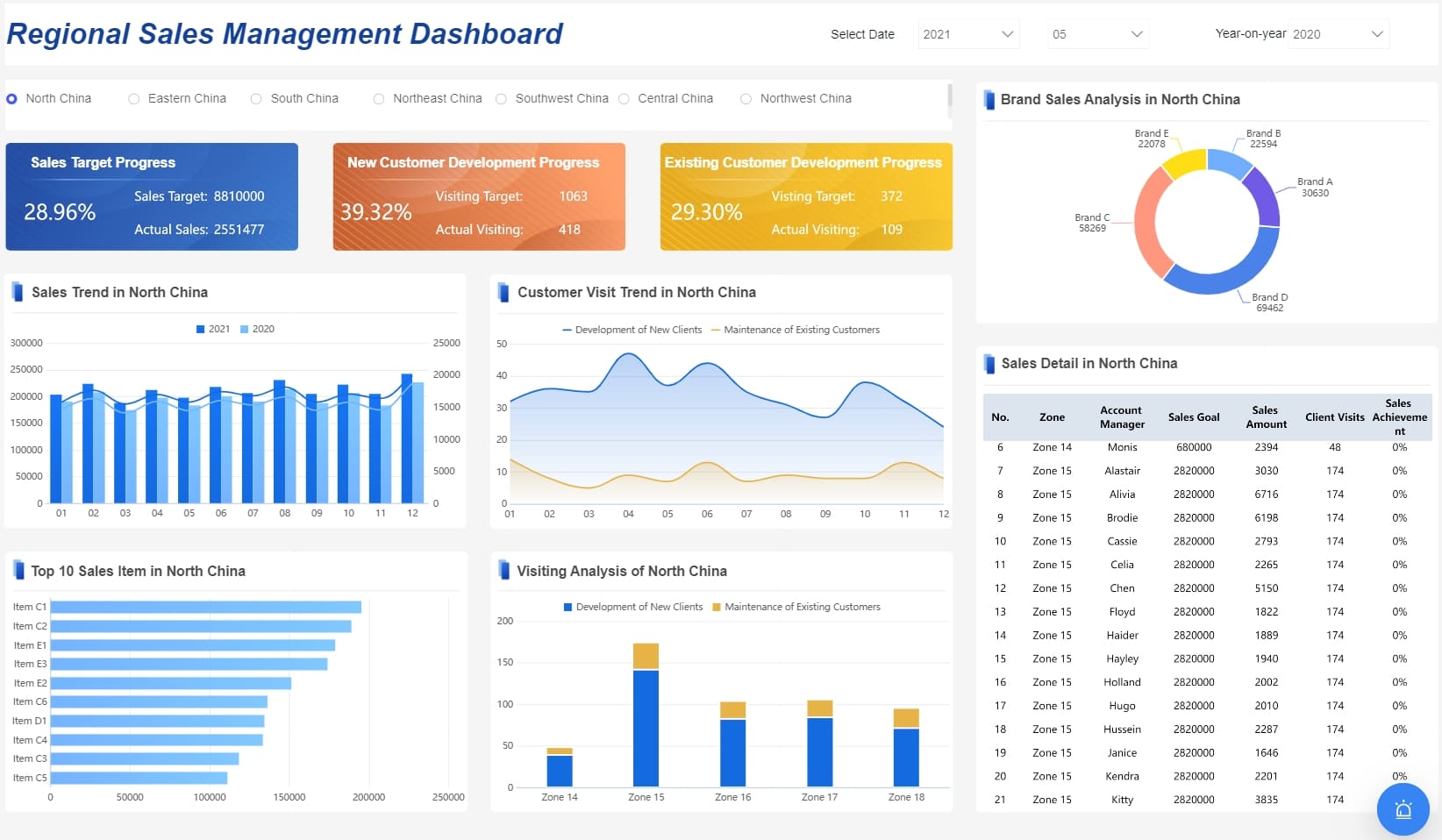
데이터 경고 및 알림:
FineBI는 특정 데이터 지표가 설정된 기준을 벗어나면 자동으로 경고 메시지를 보냅니다. 예를 들어, 매출, 고객 수, 재고 수 등의 중요한 지표가 목표를 달성하지 못하는 경우, 즉시 알림을 통해 해당 문제를 파악할 수 있습니다. 이는 경영진이 중요한 결정을 빠르게 내리는 데 도움을 줍니다.
팁:
- 연결 상태 점검: 실시간 데이터 분석을 활용하려면 데이터 소스와 FineBI 간의 연결 상태를 항상 점검하는 것이 중요합니다. 연결 상태가 불안정하면 실시간 분석이 제대로 작동하지 않으므로, 안정적인 데이터 흐름을 유지하는 것이 핵심입니다.
FineBI의 이점:
FineBI의 실시간 데이터 분석 기능은 엑셀 자동화와 비교할 수 없는 효율성을 제공합니다. 데이터를 실시간으로 확인하고, 즉각적으로 대응할 수 있는 환경을 만들어 비즈니스의 생산성과 정확성을 극대화할 수 있습니다. 이를 통해 기업은 신속한 의사결정을 내리고, 업무의 효율성을 크게 향상시킬 수 있습니다.
엑셀 자동화: 보안 및 유지 관리
엑셀 자동화를 활용하면 업무 효율성이 크게 향상됩니다. 하지만 자동화된 작업을 안전하게 유지하려면 보안과 유지 관리에 신경 써야 합니다. 아래에서 매크로 보안 설정과 자동화 유지 관리 팁을 알아보세요.
매크로 보안 설정
신뢰할 수 있는 매크로만 실행하기
매크로는 강력한 도구지만, 악성 코드가 포함될 위험도 있습니다. 따라서 신뢰할 수 있는 매크로만 실행해야 합니다. 엑셀에서 매크로를 실행하기 전에 파일의 출처를 확인하세요. 신뢰할 수 없는 출처에서 받은 파일은 실행하지 않는 것이 좋습니다.
팁: 매크로를 실행하기 전, "파일 > 정보 > 보안 경고"에서 매크로 내용을 검토하세요. 이 과정을 통해 안전성을 확인할 수 있습니다.
매크로 보안 수준 조정
엑셀에서는 매크로 보안 수준을 설정할 수 있습니다. 이를 통해 불필요한 위험을 줄일 수 있습니다. 보안 수준을 조정하려면 다음 단계를 따르세요:
- "파일" 메뉴에서 "옵션"을 선택하세요.
- "보안 센터"로 이동한 후 "보안 센터 설정"을 클릭하세요.
- "매크로 설정"에서 적절한 보안 수준을 선택하세요. 예를 들어, "모든 매크로 사용 안 함"을 선택하면 매크로 실행이 차단됩니다.
이 설정은 엑셀 자동화 작업을 안전하게 유지하는 데 필수적입니다.
자동화 유지 관리 팁
매크로 및 VBA 코드 정기 점검
엑셀 자동화의 효과를 유지하려면 매크로와 VBA 코드를 정기적으로 점검해야 합니다. 시간이 지나면서 데이터 구조나 업무 프로세스가 변경될 수 있습니다. 이 경우 기존 매크로가 제대로 작동하지 않을 수 있습니다.
알림: 매크로를 점검할 때는 코드의 주석을 확인하세요. 주석은 코드의 목적과 작동 방식을 이해하는 데 도움을 줍니다.
백업 및 버전 관리 방법
자동화된 파일은 중요한 데이터를 포함하는 경우가 많습니다. 따라서 정기적으로 백업을 생성하세요. 백업 파일은 원본 파일이 손상되거나 잘못 수정되었을 때 복구할 수 있는 안전망이 됩니다.
버전 관리도 중요합니다. 파일을 수정할 때마다 새로운 버전을 저장하세요. 예를 들어, 파일 이름에 날짜를 추가하면 버전을 쉽게 구분할 수 있습니다.
팁: 클라우드 서비스를 활용하면 자동 백업과 버전 관리가 더욱 편리해집니다. Google Drive나 OneDrive를 사용해 보세요.
엑셀 자동화는 보안과 유지 관리가 뒷받침될 때 더욱 효과적입니다. 정기적인 점검과 백업을 통해 안전하고 효율적인 자동화 환경을 유지하세요.
FanRuan과 엑셀 자동화의 결합
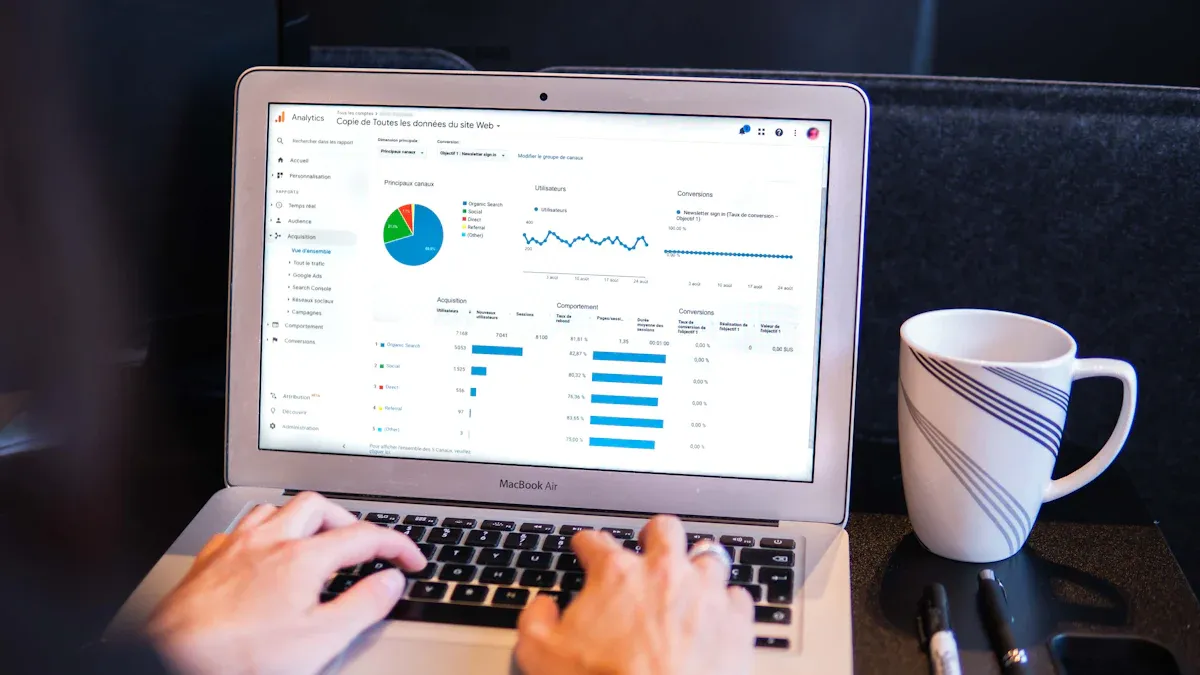
FanRuan의 데이터 분석 솔루션 소개
FanRuan은 데이터 분석과 비즈니스 인텔리전스(BI) 분야에서 선도적인 기업입니다. 이 회사는 데이터 통합, 시각화, 분석을 통해 기업의 의사 결정을 지원합니다. FanRuan의 주요 제품으로는 FineReport, FineBI, FineDataLink가 있습니다. 이 제품들은 데이터를 효율적으로 관리하고 분석하는 데 도움을 줍니다.
FineBI는 특히 엑셀 데이터를 활용하는 데 강력한 도구입니다. 이 소프트웨어는 데이터를 통합하고 시각화하여 복잡한 분석 작업을 간소화합니다. FanRuan의 솔루션은 다양한 산업에서 활용됩니다. 제조업, 금융, 의료 등 여러 분야에서 데이터 기반 의사 결정을 지원합니다.
FanRuan의 데이터 분석 솔루션은 사용자의 데이터 활용 능력을 극대화합니다. 이를 통해 기업은 더 나은 전략을 수립하고 경쟁력을 강화할 수 있습니다.
FineBI를 활용한 엑셀 자동화의 확장
FineBI의 셀프 서비스 분석 기능 활용
FineBI는 셀프 서비스 분석 기능을 제공합니다. 이 기능은 사용자가 IT 부서의 도움 없이 데이터를 직접 분석할 수 있도록 돕습니다. 엑셀 데이터를 FineBI에 업로드하면, 드래그 앤 드롭 방식으로 차트를 생성할 수 있습니다.
FineBI는 사용자가 데이터를 쉽게 탐색하도록 설계되었습니다. 예를 들어, 판매 데이터를 분석할 때 특정 지역이나 제품별로 데이터를 세분화할 수 있습니다. 이를 통해 중요한 인사이트를 빠르게 얻을 수 있습니다.
팁: FineBI의 OLAP 분석 기능을 활용하면 데이터의 세부적인 패턴을 발견할 수 있습니다.
셀프 서비스 분석은 데이터 분석의 접근성을 높입니다. 이를 통해 팀원 모두가 데이터를 활용하여 더 나은 결정을 내릴 수 있습니다.
FineBI로 데이터 통합 및 협업 강화
FineBI는 다양한 데이터 소스를 통합하는 데 강력한 도구입니다. 엑셀 파일뿐만 아니라 관계형 데이터베이스, 빅데이터 플랫폼 등 여러 소스의 데이터를 연결할 수 있습니다. 이를 통해 데이터가 분산되어 있어도 한곳에서 관리할 수 있습니다.
FineBI는 협업 기능도 제공합니다. 팀원들이 동일한 대시보드를 공유하고, 데이터를 기반으로 논의할 수 있습니다. 예를 들어, 마케팅 팀은 FineBI를 사용해 캠페인 데이터를 분석하고, 이를 기반으로 전략을 수립할 수 있습니다.
알림: FineBI의 데이터 경고 기능을 활용하면 중요한 지표에 이상이 발생했을 때 즉시 알림을 받을 수 있습니다.
FineBI는 데이터 통합과 협업을 통해 엑셀 자동화의 가능성을 확장합니다. 이를 통해 업무 효율성을 극대화할 수 있습니다.
엑셀 자동화는 반복 작업을 줄이고 데이터 처리 속도를 높이는 데 효과적입니다. 이를 통해 업무 효율성을 극대화하고 중요한 작업에 더 많은 시간을 투자할 수 있습니다. FanRuan의 FineBI는 데이터를 통합하고 시각화하여 분석 과정을 간소화합니다. 이 도구를 활용하면 실시간 데이터 분석과 협업이 가능해져 더 나은 의사 결정을 내릴 수 있습니다. 지금 바로 엑셀 자동화를 시작해 보세요. 더 효율적이고 정확한 업무 환경을 경험할 수 있습니다.
데이터 분석 관련 정보 확인하기
디지털 시대의 시장 분석: 대용량 데이터 분석에 대응하는 비결!(사례 포함)
FAQ

작성자
Lewis
FanRuan의 선임 데이터 분석가
관련 기사
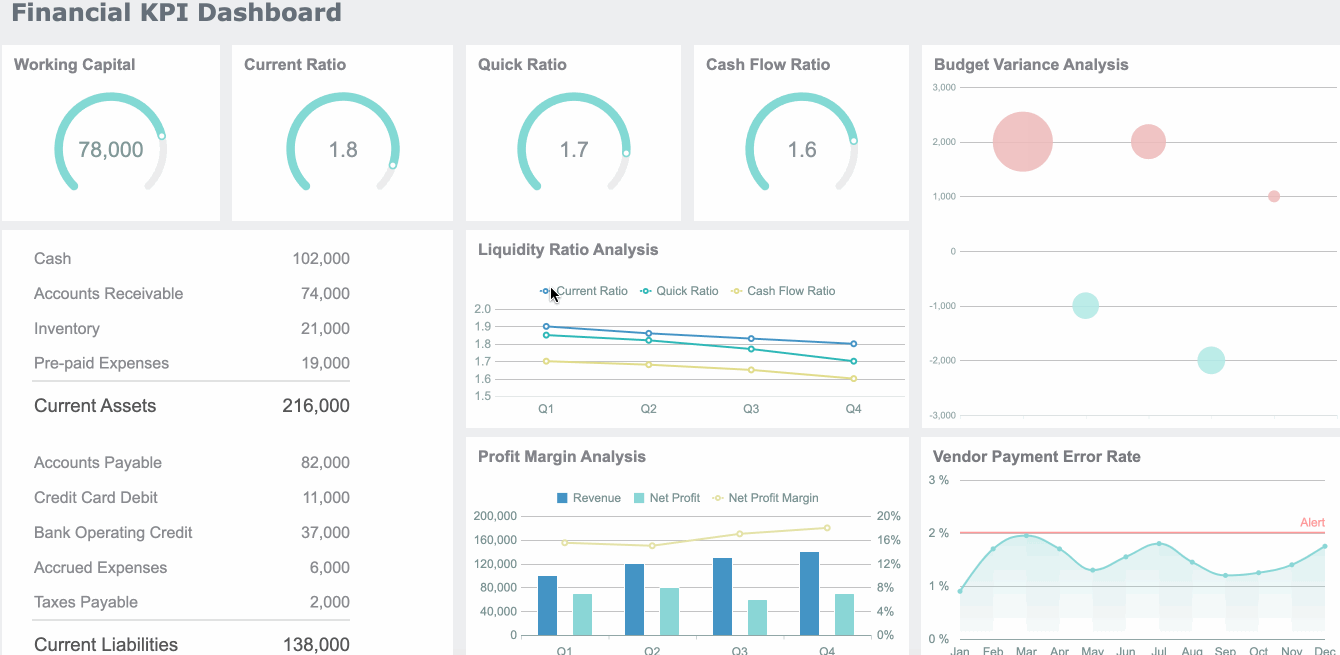
KPI 관리란 무엇인가 쉽게 이해하기
kpi 관리는 조직 목표 달성 현황을 수치로 추적하고 성과 개선을 지원하는 핵심 도구입니다. 실무 적용 방법과 중요성을 설명합니다.
Seongbin
2025년 12월 12일
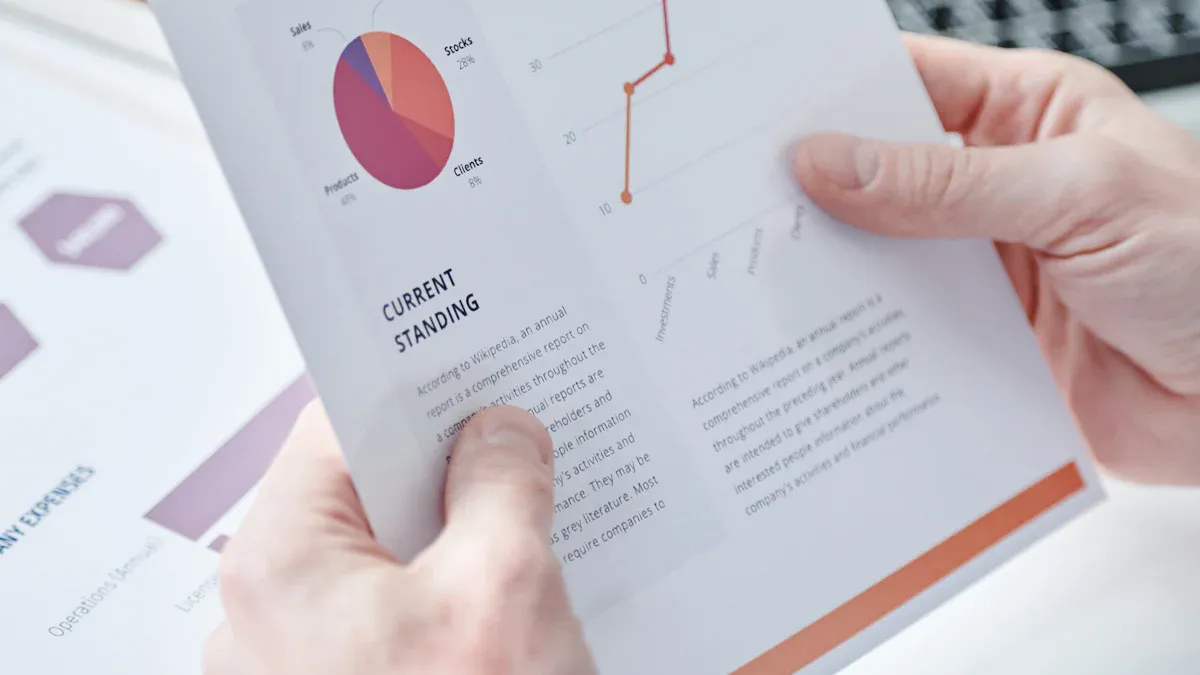
매출보고서 작성 단계별 가이드와 실수 없는 팁
매출보고서 작성 단계별 핵심 절차와 실수 예방 체크리스트, 데이터 오류 방지 팁까지 한 번에 정리해 신뢰도 높은 보고서를 완성하세요.
Seongbin
2025년 12월 12일
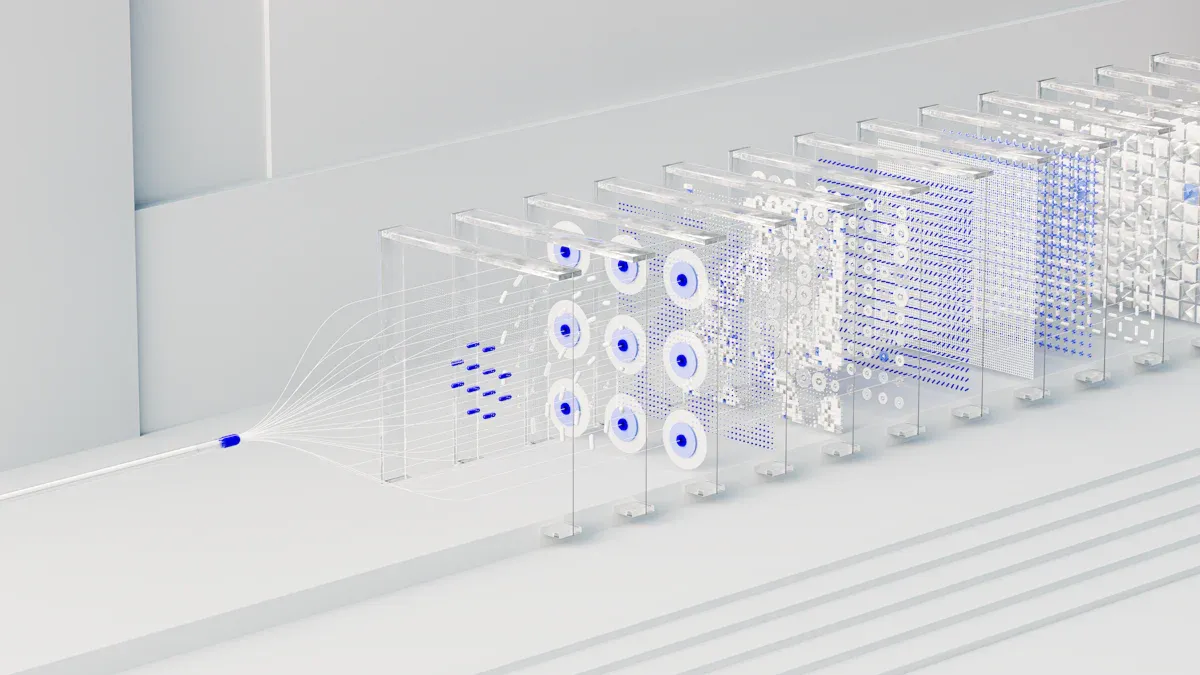
AI와 데이터가 이끄는 최신 물류 최적화 트렌드
AI와 데이터 기반 물류 최적화로 비용 절감, 운영 효율성, 친환경 혁신까지 실현하는 최신 트렌드와 실제 적용 효과를 한눈에 확인하세요.
Seongbin
2025년 12월 11일